Autor:
John Stephens
Datum Stvaranja:
24 Siječanj 2021
Datum Ažuriranja:
1 Srpanj 2024
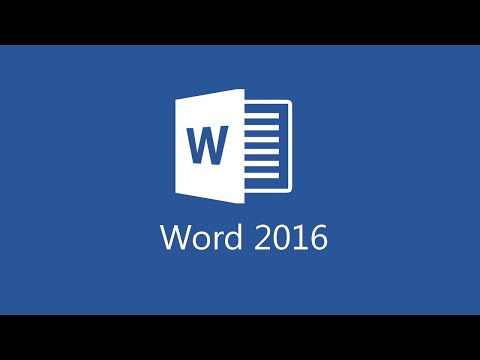
Sadržaj
Ovaj wikiHow vas uči kako aktivirati Microsoft Office na računalu i Macu. Ako ste se prijavili za paket Office 365, ne morate aktivirati Office, samo se prijavite s Microsoftovim računom. Ako kupite maloprodajnu verziju Microsoft Officea, trebat će vam 25-znamenkasti ključ proizvoda koji je uključen u pakiranje proizvoda Microsoft Office. Ključ proizvoda možete koristiti za aktivaciju sustava Office u aplikaciji ili web mjestu Office.
Koraci
Metoda 1 od 3: Koristite Microsoftov račun
. Ovaj gumb ima Windows logotip u donjem lijevom kutu programske trake.

Kliknite proizvod Office. Kliknite proizvod kao što je Word ili Excel da biste pokrenuli program.- Ako na vašem računalu nije instaliran Microsoft Office, možete ga preuzeti putem interneta.
Klik Aktivirati (Aktivirano). Ova je opcija ispod ikone tipke.

Klik Prijaviti se (Prijava) je pod opcijom "Aktiviraj".
Prijavite se svojim Microsoft računom. Unesite adresu e-pošte i lozinku povezane s vašim Microsoftovim računom.

Slijedite upute na zaslonu i kliknite Sljedeći (Sljedeći). Postupak aktivacije dovršit će se.- Ako je vaš račun premašio maksimalan broj instalacija za pretplatu, možda ćete trebati deaktivirati instalaciju na drugom računalu.
2. način od 3: Unesite ključ proizvoda u aplikaciju Office
Kliknite proizvod Office. Kliknite proizvod poput Word ili Excel da biste pokrenuli program.
- Ako već imate ključ proizvoda, ali na svom računalu još niste instalirali Microsoft Office, otvorite web mjesto sustava Office.
Klik Aktivirati koji se nalazi ispod ikone tipke.
Klik Unesite ključ proizvoda (Unesite ključ proizvoda). Ova je opcija pod "Aktiviraj".
Unesite ključ proizvoda, a zatim kliknite tiếp tục. Unesite 25 znamenki ključa proizvoda bez crtica.
Klik Iskoristite na mreži (Otkup internetskog koda). Ova se opcija nalazi u okviru "Dodaj ovaj ključ na račun".
Klik Prijaviti se ili Izraditi novi račun (Stvori novi račun). Ako već imate Microsoftov račun, prijavite se s adresom e-pošte i lozinkom povezanima s računom. Ako već imate Microsoftov račun, morate kliknuti na "Stvori novi račun" i slijediti upute na zaslonu za stvaranje novog računa.
Klik Završite aktivaciju (Potpuna aktivacija). Dakle, aktivacija je dovršena i ključ proizvoda pridružen je vašem Microsoftovom računu. oglas
3. metoda od 3: Unesite ključ proizvoda na web mjestu sustava Office
Pristup https://setup.office.com/ pomoću web preglednika. Ovo će vam web mjesto pomoći da aktivirate i preuzmete Microsoft Office.
Klik Prijaviti se. Ovaj crveni gumb nalazi se ispod prvog koraka.
- Ako nemate Microsoftov račun, kliknite "Stvori novi račun". Od vas će se zatražiti da navedete svoje ime, prezime, e-adresu i stvorite lozinku za svoj Microsoftov račun.
Prijavite se na Microsoft i kliknite Sljedeći (Sljedeći). Upotrijebite adresu e-pošte i lozinku povezane s vašim Microsoftovim računom.
U prazno polje unesite ključ proizvoda s 25 znakova. Ključ proizvoda otisnut je na kartici koja se isporučuje s paketom Microsoft Office ili ponekad na potvrdi.
Odaberite zemlju ili regiju i jezik, a zatim kliknite Sljedeći. Pomoću padajućeg okvira u koji unosite ključ proizvoda odaberite jezik i državu / regiju. Kada završite, kliknite Dalje.
Označite Automatsko obnavljanje, a zatim kliknite Sljedeći. Upotrijebite prekidač za uključivanje ili isključivanje automatskog obnavljanja. Ova je značajka omogućena prema zadanim postavkama.
Unesite podatke o svojoj kreditnoj kartici i kliknite Sljedeći. Ako upotrebljavate automatsko obnavljanje, na obrascu ćete morati ispuniti podatke o kreditnoj kartici. Kreditna kartica automatski se naplaćuje kada završi razdoblje aktivacije i Microsoft Office treba obnoviti.
Klik Sljedeći. Bit ćete preusmjereni na stranicu Microsoft računa da biste preuzeli Microsoft Office.
Klik Instalirati (Postavljanje). Ova je opcija ispod prvog okvira koji prikazuje broj instalacija koje možete koristiti. Bit ćete preusmjereni na stranicu s informacijama o instalaciji.
- Pritisnite gumb Instalirati je suprotno informaciji o postavci. Datoteka za postavljanje Microsoft Officea preuzet će se. Pomoću datoteke za postavljanje instalirajte Microsoft Office. oglas



